Telegram-канал для желающих стать своими в маркетинге.
- Рассказываем про актуальные термины.
- Делимся кейсами из практики и жизни.
- Публикуем кружочки от экспертов.
Только короткие посты до 33 слов, заходите проверить. 😉
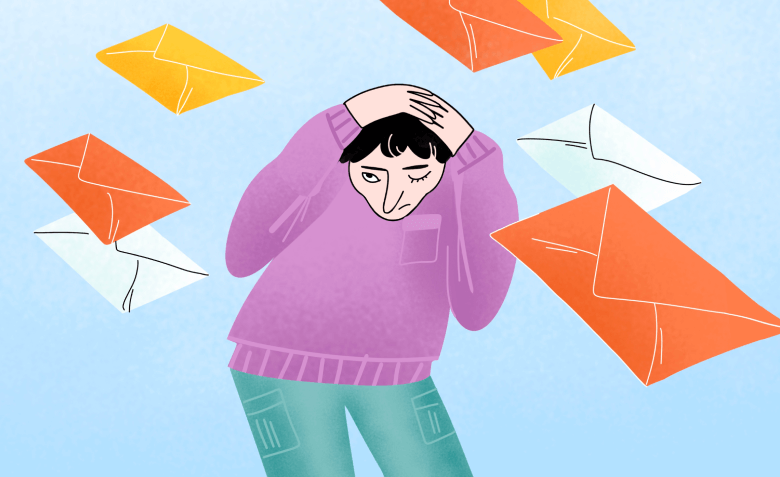
Пользователи по всему миру каждый день отправляют 362 млн писем. При этом средняя открываемость (open rate) email-сообщений — 35,63%. Остальные 235 млн писем каждый день улетают в никуда. В этой статье расскажем, как перестать получать ненужные письма и сосредоточиться на том, что действительно важно.
Знакомая картина: вы открываете почтовый ящик и видите 10–20 новых писем, из которых вам действительно интересны два. Ненужные рассылки раздражают, но тратить время на отписки не хочется.
Есть способы быстро избавиться от сотен ненужных писем. Рассказываем, что нужно сделать для этого в разных почтовых клиентах.
Этот способ отнимет некоторое время, но в результате вы избавитесь от надоедливых рассылок конкретного отправителя навсегда — и не навредите его репутации. Для этого заходим во «Входящие», открываем рассылку, от которой хотим отписаться.
Скроллим до самого низа и ищем кнопку «Отписаться» (Unsubscribe).
Сервис переадресует на страницу отписки и может попросить выбрать типы писем, которые мы не хотим получать, или указать причину. Делаем то, о чём он просит.
Готово! Вы больше не получите ни одного письма из этой рассылки.
Способ универсальный, но трудоёмкий. Открывать каждое отдельное письмо, искать там кнопку отписки, заполнять сложную форму — долго и скучно.
Некоторые отправители запрашивают слишком много информации о причине отписки, а чтобы указать её, почти всегда нужно перейти на их сайт. Другие просто прячут кнопку «Отписаться» из письма. На эти случаи есть другие способы отказаться от ненужных рассылок. Рассмотрим их для разных почтовых клиентов.
Простой и быстрый способ остановить рассылку спама с помощью фильтра. Доступен только для веб-версии — в мобильном приложении Gmail его пока нет.
Нажмите на ползунки в правой части поисковой строки.
Откроется окно с параметрами фильтра. Введите в поле «От» адрес отправителя, которого хотите заблокировать и нажмите «Создать фильтр».
Выберите, что делать с письмами с этого адреса — например, удалять — и вновь нажмите «Создать фильтр». Готово!
Можно отказаться от рассылки, нажав кнопку отписки в письме. Для этого откройте рассылку, от которой хотите отказаться, и найдите кнопку «Отказаться от рассылки».
Во всплывшем окне выберите «Отменить подписку».
С помощью этой функции можно отменить подписку, не открывая письмо. Просто наведите курсор на правую часть заголовка и нажмите «Отменить подписку».
К сожалению, эта функция доступна не для всех рассылок. Например, от транзакционных сообщений так отказаться не получится — у них просто не появится соответствующая кнопка. Но внутри письма она, скорее всего, всё ещё будет.
Есть способ отписаться от конкретного спамера в Gmail ещё быстрее: можно заблокировать его адрес. Этот вариант подойдёт, например, если нежелательные письма отправляют с личной почты или если вы вообще не планируете контактировать с этим аккаунтом в будущем.
Заходим во «Входящие». Открываем рассылку, от которой хотим отписаться и в правом верхнем углу выбираем пиктограмму «Ещё».
В открывшемся списке выбираем «Заблокировать отправителя». Готово! Теперь все письма от этого пользователя попадают в «Спам».
Чтобы увидеть все фильтры и заблокированные адреса, нажмите на шестерёнку в правом верхнем углу и выберите «Все настройки».
Выберите «Фильтры и заблокированные адреса». Здесь можно удалять фильтры и отменять блокировки.
В Яндекс Почте фильтры называются правилами. Чтобы задать новое правило, нажмите на шестерёнку в правом верхнем углу и выберите «Все настройки».
Выберите «Правила обработки писем».
Нажмите «Создать правило».
Введите адрес отправителя, от которого не хотите получать письма. Определите, что сервис должен делать с ними — например, удалять. Можно также заполнить чекбокс, чтобы правило применялось и к старым письмам в ящике.
В разделе правил обработки почты вы также можете создавать чёрные и белые списки адресов. Письма отправителей из чёрного списка будут лететь прямо в спам, а из белого наоборот — никогда не будут туда попадать.
40+ самых интересных email-рассылок
В меню каждого письма есть кнопка «Отключить рассылку». Заходим во «Входящие», открываем рассылку, от которой хотим отписаться. В горизонтальном меню ищем кнопку «Отключить рассылку».
Нажимаем «Отключить рассылку» и подтверждаем отписку. Готово! А ещё можно поставить галочку в чекбоксе и удалить все предыдущие письма рассылки.
Также как и в Gmail, от некоторых рассылок вы можете отписаться, не открывая письмо. Для этого во «Входящих» нужно навести курсор на правую часть подзаголовка — появится кнопка «Отключить рассылку».
Появится всё то же окно, где нужно подтвердить отписку и при желании удалить предыдущие письма рассылки.
В Яндекс Почте есть панель «Управление рассылками». Здесь собраны все рассылки, на которые вы подписаны. Можно отметить галочками все ненужные рассылки — они сразу полетят в корзину, минуя «Входящие».
Нажмите на шестерёнку в правом верхнем углу и выберите баннер «Управляйте рассылками».
Откроется полный перечень рассылок, на которые вы подписаны. Здесь можно отключить рассылку, посмотреть список отключенных и новых рассылок.
Также можно кликнуть на кнопку «Подробнее» и увидеть последние письма рассылки, чтобы принять решение, отписаться или нет.
В открытом письме ищем пиктограмму «Ещё» в правом верхнем углу.
Кликаем на неё и выбираем в меню «Создать фильтр».
В открывшемся окне выбираем опцию «Удалить навсегда». Теперь все письма отправителя будут удаляться.
Также можно поставить галочку в чекбокс и удалить все письма этого отправителя, которые уже лежат в ящике.
У Mail.ru, как и у других сервисов, есть собственный функционал отказа от рассылки, правда, кнопка находится не вверху, а внизу письма. Чтобы отписаться от рассылки в Mail.ru заходим во «Входящие» и открываем рассылку, от которой хотим отписаться.
Скроллим до самого низа и ищем кнопку «Отписаться от рассылки».
Дальше нужно только уточнить параметры отписки. Готово!
В Mail.ru есть отдельная функция «Отписаться от рассылок». Чтобы воспользоваться ей, находим пиктограмму шестеренки в левом нижнем углу и заходим в настройки.
Выбираем пункт «Отписаться от рассылок».
Отписываемся от ненужных рассылок.
Отписаться от ненужных рассылок в iCloud на iPhone можно, не открывая письмо. Для этого заходим в приложение «Почта».
Выбираем ящик iCloud.
Во входящих выделяем письмо из рассылки, от которой хотим отписаться, длинным нажатием.
Во всплывшем меню выбираем «Заблокировать отправителя». Готово!
Готово! Вам больше не будут приходить сообщения с этого электронного адреса.
Читайте только в Конверте
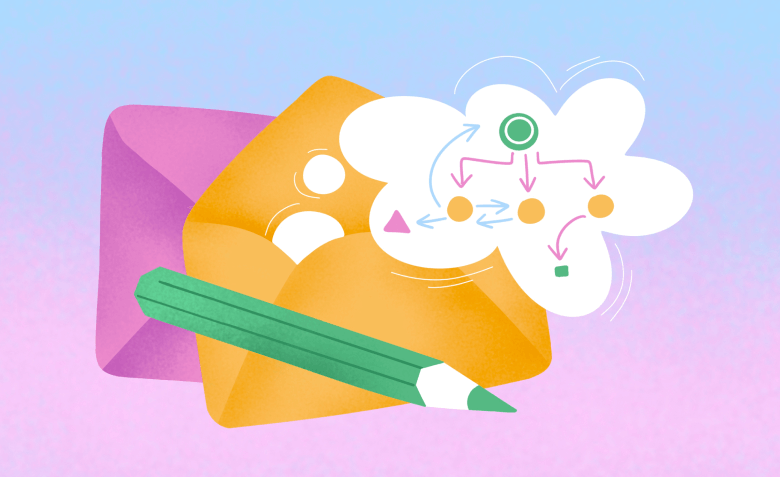
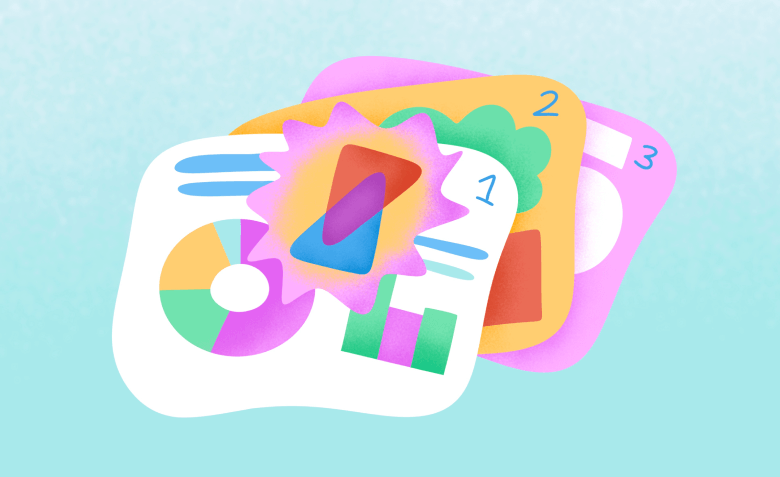
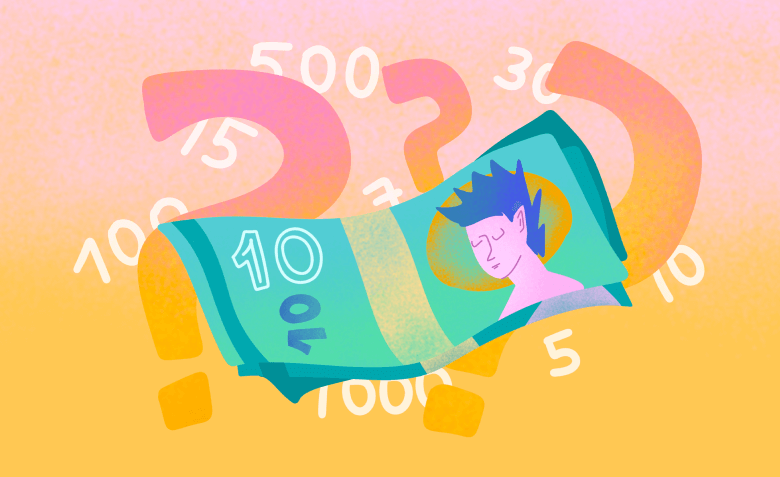

Искренние письма о работе и жизни, эксклюзивные кейсы и интервью с экспертами диджитала.
Проверяйте почту — письмо придет в течение 5 минут (обычно мгновенно)